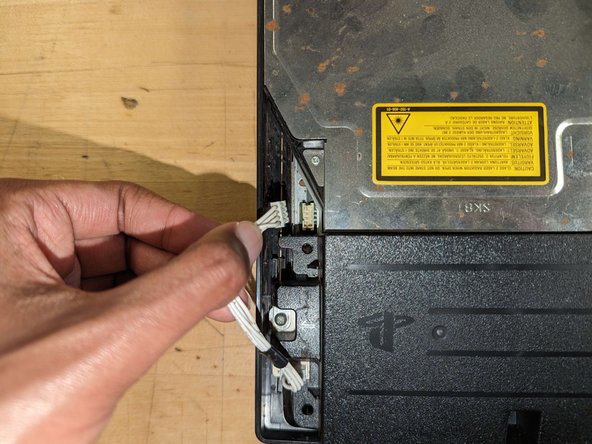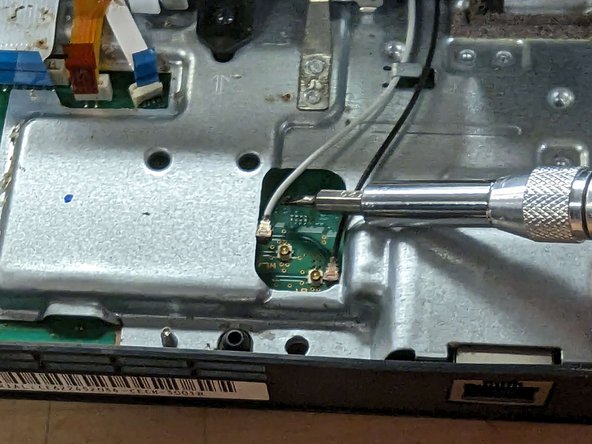Einleitung
Diese Anleitung zeigt, wie die Wärmeleitpaste in der Sony PlayStation 3 Slim (CECH-3001B) - auch PS3 genannt - ersetzt werden kann. Die Anleitung zeigt allgemeine Techniken zur Wartung einer Konsole.
Das Auftragen von Wärmeleitpaste auf die CPU und GPU an der Hauptplatine überbrückt Luftspalte oder Abstände zum Kühlkörper, dadurch wird die Hitze der Chips abgeleitet. Wenn das Gerät bei normalem Gebrauch wiederholt überhitzt, muss die Wärmeleitpaste ersetzt werden. Wenn du weißt, wie das geht, kannst du Zeit und Geld sparen.
Schalte vor Reparaturbeginn die PS3 aus und trenne alle Anschlüsse ab.
Wäsche dir die Hände gründlich, wenn du mit Wärmeleitpaste gearbeitet hast.
Was du brauchst
-
-
Drehe die Konsole um und löse alle Schrauben auf der Unterseite des Gehäuses.
-
Verwende einen Spudger, um die Schraubenabdeckungen vorsichtig aufzuhebeln und zu entfernen. Verwende einen Kreuzschlitzschraubendreher Nr. 0, um die Schrauben unter den Schraubenabdeckungen zu entfernen.
-
Entferne mit einem Kreuzschlitzschraubendreher (Nr. 0) die Schraube unter dem Garantieaufkleber an der Konsole.
-
Verwende einen Torx-Schraubendreher Nr. 8, um die vier Schrauben am Rand der Konsole zu entfernen.
-
-
-
Drehe die Konsole um. Drücke mit dem Daumen fest auf die Abdeckung über der Festplatte und schiebe sie nach rechts, bis sie sich löst. Entferne die Abdeckung.
-
-
-
Klappe den Bügel an der Festplatte mit dem Daumen und dem Zeigefinger heraus.
-
Ziehe die Festplatte aus dem Einschub heraus.
-
-
-
Lege die Konsole ab. Heble die linke Seite der Konsole mit dem Spudger auf während du die rechte Seite gleichzeitig mit der Hand hochhebst.
-
-
-
Unter den beiden Kabeln neben dem Netzteil werden zwei Kreuzschlitzschrauben #1 sichtbar. Drehe sie heraus.
-
-
-
-
Trenne drei Flachbandkabel und zwei Koaxialkabel direkt unter dem Blu-ray-Laufwerk ab.
-
-
-
Heble die Koaxialstecker am schwarzen und weißen Kabel mit einem Spudger so nahe wie möglich am Anschluss auf der Hauptplatine hoch, bis sie sich lösen.
-
-
-
Entferne die schwarze Kreuzschlitzschraube #1, mit der das Blu-ray-Laufwerk befestigt ist.
-
-
-
Drehe die Konsole um 180°. Hebe das Tastenfeld der Konsole an der runden Kante an, schiebe einen Spudger darunter und heble es heraus. Es sollte sich dann ablösen.
-
-
-
Hebe das Laufwerk behutsam hoch.
-
Greife vorsichtig unter das Laufwerk und trenne das Kabel von der Hauptplatine ab.
-
-
-
Entferne die fünf Kreuzschlitzschrauben #0, mit denen die Abdeckung der Hauptplatine befestigt ist.
-
-
-
Hebe die Abdeckung der Hauptplatine vom Gehäuse der Konsole weg.
-
-
-
Trenne das Verbindungskabel zwischen Lüfter und Hauptplatine ab.
-
-
-
Entferne die Kreuzschlitzschrauben #0, mit denen die Halteklammern des Kühlkörpers befestigt sind.
-
-
-
Trenne die Hauptplatine von der Rückseite der Einheit ab.
-
Beachte - wie gezeigt - die Stelle, an der das Metallblech umgebogen ist. Hier gibt es Einschnitte für diverse Anschlüsse auf der Hauptplatine. Wenn du die Hauptplatine abhebst, musst du sie davon wegbewegen, damit sie frei beweglich wird.
-
-
-
Wische die alte Wärmeleitpaste sorgfältig mit Isopropylalkohol und einem fusselfreien Tuch oder alkoholgetränkten Reinigungstüchern von den Kühlkörpern, der CPU und GPU ab.
-
-
-
Trage etwas ein halbes Gramm der Wärmeleitpaste in der Mitte der CPU auf, ein weiteres halbes Gramm auf die GPU.
-
-
-
Lege die Hauptplatine wieder in ihr Gehäuse zurück. Richte die Prozessoren wie gezeigt auf dem Kühlkörper aus.
-
Um dein Gerät wieder zusammenzubauen, beginne bei Schritt 22 und folge den weiteren Schritten in umgekehrter Reihenfolge.
Um dein Gerät wieder zusammenzubauen, beginne bei Schritt 22 und folge den weiteren Schritten in umgekehrter Reihenfolge.
Rückgängig: Ich habe diese Anleitung nicht absolviert.
3 weitere Personen haben diese Anleitung absolviert.
Besonderer Dank geht an diese Übersetzer:innen:
100%
Diese Übersetzer:innen helfen uns, die Welt zu reparieren! Wie kann ich mithelfen?
Hier starten ›
Ein Kommentar
Hola podria aclarar donde van los termal pads!? Exelente información!